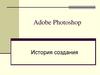Similar presentations:
Графический редактор Adobe Photoshop
1.
Графический редакторAdobe Photoshop
2.
Область применения•Для создания фотореалистических
изображений;
•Для ретуширования;
•Для работы с цветными
отсканированными изображениями;
•Цветокоррекции;
•Коллажирования;
•Трансформации графики.
3.
Adobe Photoshop многофункциональный графический редактор,разработанный и распространяемый
фирмой Adobe Systems. В основном работает
с растровыми изображениями, однако имеет
некоторые векторные инструменты. Продукт
является лидером рынка в области
коммерческих средств редактирования
растровых.
4.
Часто эту программу называют просто Photoshop. Внастоящее время Photoshop доступен на
платформах OSX, Windows, в мобильных системах iOS,
Windows Phone и Android. Также существует версия
Photoshop Express для Windows
5.
История созданияПервая версия появилась в 1987 году. Её создали
братья
Томас Нолл и Джон Нолл для
платформы Macintosh. Они назвал её Display, но
в 1988 году переименовали в ImagePro. В
сентябре 1988 года Adobe Systems купила права
на программу, оставив разработчиком Томаса и
Джонна, а в 1989 году программу переименовали
в Photoshop. В 1990 году появился Photoshop 1.0.
6.
Версии AdobePhotoshopPhotoshop 1.0 - По функционалу напоминает всем
известный Paint;
Photoshop 7.0 - Функционал немного расширился,
но слишком мал для нашего времени;
Photoshop CS (версия 8.0) – Выпуск CS дал основу
для развития всем дальнейшим версиям. С
обновлением 8.0 стала доступна работа сразу с
несколькими слоями изображений;
Photoshop CS2 - С выпуском этой версии
приложения пользователи получили возможность
устранения «красных глаз» на фотографиях;
7.
Photoshop CS3 – Работа программы в этой версиибыла существенно ускорена, и оптимизирована под
Windows XP, а через некоторое время стала хорошо
работать и на Windows 7;
Photoshop CS4 - Эта версия была выпущена в 2008
году. Интерфейс программы стал намного более
понятным, и даже начинающим пользователям
будет не сложно разобраться с работой в этой
программе;
8.
Photoshop CC 2014 и 2015 - В 2014 году была выпущенаверсия CC, она принесла множество новшеств. Появились
новые функции, расширился интерфейс настроек и много
другого. Но стоит отметить, что СС версия более
требовательна к железу, нежели СS версия. Обновление
Photoshop СС 2015 года принес изменение дизайна,
оптимизацию, способность взаимодействовать с огромной
базой изображений Adobe Stock, ну и как и следовало
ожидать, более высокие требования к железу.
Adobe Stock — это сервис, который появился после покупки
компанией Adobe сервиса Fotolia. Отличается он от
других стоков хорошей оплатой за каждую проданную
фотографию, удобной связью с продуктами Adobe и
удобной системой загрузки и публикации изображений.
9.
Сравнение версий СС и СSЛинейка CS (Creative Suite) – более старая версия
Фотошопа. Она не поддерживает работу с
некоторыми плагинами, однако в то же время
совместима с мобильными устройствами и имеет
обновлённую панель инстументов для работы с
изображениями.
Линейка СС (Creative Cloud) – в отличии от CS,
поддерживает облачное хранение данных и имеет
большее количество поддерживаемых форматов
изображений и плагинов.
10.
Выбор версиидля Windows XP — подойдут версии 7.0, CS1, CS2,
CS3;
для Windows 7 – наиболее подходящие версии CS3,
CS4, CS5, CS6;
для Windows 8/8.1 — устанавливайте CS4, CS5, CS6,
СС;
а для Windows 10 – отлично подойдут версии CS6 и
СС.
11.
Интерфейс программы12.
Галерея инструментов13.
14.
Все инструменты на палитре инструментовлогически можно объединить в пять
больших групп:
• Выделение;
• Кадрирование;
•Ретуширование;
• Раскрашивание;
•Рисование и Текст.
15.
ВыделениеВ этой группе собраны инструменты для выделения областей различных форм,
перемещения выделенной области, быстрого и аккуратного выделения
областей неправильной формы.
Группа инструментов «Область»
(Marquee) служит для выделения
прямоугольных,
овальных
областей, областей из одной
строки иодногостолбца.
Инструмент «Перемещение»
(Move)
перемещает
выделенные области, слои и
направляющие.
Группа инструментов «Лассо»
(Lasso) служит для создания
нарисованных от руки,
многоугольных (с прямыми
краями) и «магнитных»
(привязанных) областей
выделения.
16.
Инструмент «Быстрое выделение»(Quick Selection) позволяет быстро
«нарисовать» выделенную область с
помощью регулируемого круглого
кончика кисти.
Инструмент «Волшебная палочка»
(Magic Wand) выделяет области,
окрашенные сходным образом.
17.
КадрированиеЗдесь собраны инструменты для усечения изображения и создания фрагментов.
Инструмент «Рамка»
(Crop) усекает
изображения.
Инструмент «Выделение
фрагмента» (Slice Select)
выделяет фрагменты
Инструмент
«Раскройка»
(Slice) создает
фрагменты
18.
РетушированиеС помощью этих инструментов можно удалять дефекты на изображении,
Стирать и восстанавливать изображение, регулировать резкость и размытие, тон
и насыщенность.
Инструмент «Точечная
восстанавливающая кисть» (Spot
Healing Brush) удаляет пятна и
объекты.
Инструмент «Восстанавливающая
кисть» (Healing Brush) устраняет
дефекты изображения,
закрашивая их образцами или
узорами.
Инструмент «Заплатка» (Patch)
устраняет
дефекты
в
выделенной
области
изображения
с
помощью
образцаилиузора.
19.
Инструмент «Красные глаза» (RedEye) удаляет красные блики,
вызванные фотографированием
со вспышкой.
Инструмент «Ластик»
(Eraser) стирает пикселы и
восстанавливает части
изображения до состояния
на момент последнего
сохранения.
Инструмент «Штамп» (Clone
Stamp) служит для рисования с
помощью образца изображения.
Инструмент «Узорный штамп»
(Pattern Stamp) служит для
рисования с помощью части
изображения в качестве узора.
Инструмент «Фоновый
ластик» (Background Eraser)
путем перетаскивания
стирает области
изображения до
прозрачности.
20.
Инструмент «Волшебныйластик» (Magic Eraser) одним
щелчком стирает однотонно
окрашенные области
изображения до прозрачности.
Инструмент «Размытие» (Blur)
смягчает четкие края
изображения.
Инструмент «Резкость»
(Sharpen) делает более резкими
мягкие края изображения.
Инструмент «Палец» (Smudge)
размазывает данные на
изображении.
Инструмент «Осветлитель»
(Dodge) осветляет области
изображения.
21.
Инструмент«Затемнитель»
(Burn)
делает более темными
области изображения.
Инструмент «Губка»
(Sponge) изменяет
насыщенность цвета в
области.
22.
РаскрашиваниеЗдесь собраны всевозможные инструменты для раскрашивания, замены цвета,
стилизации изображения.
Инструмент
«Кисть» (Brush)
наносит мазки
кистью.
Инструмент
«Карандаш» (Pencil)
рисует линии с
четкими краями.
Инструмент «Замена
цвета» (Color
Replacement)
заменяет выбранный
цвет другим.
Инструмент «Архивная
кисть» (History Brush)
рисует
копию
выбранного состояния
или снимок в текущем
окне изображения.
23.
Инструмент «Архивная художественнаякисть» (Art History brush) рисует
стилизованные мазки, имитирующие
различные художественные стили, с
помощью выбранного состояния или
снимка.
Инструменты «Градиент» (Gradient)
создают прямолинейные, радиальные,
конусовидные, зеркальные и
ромбовидные переходы между цветами.
Инструмент «Заливка» (Paint Bucket)
заполняет основным цветом области,
окрашенные сходным образом.
24.
Рисование и текстЭта группа содержит инструменты для выделения контура, печатания текста,
создания произвольных фигур.
Инструмент «Выделение контура»
(Path selection) выделяет фигуры или
сегменты, отображая узловые точки,
линии направления и точки
направления.
Инструмент «Текст»
(Type) создает текст на
изображении.
Инструмент «Текстмаска» (Type mask)
создает области
выделения в форме
текста.
25.
Группа инструментов «Перо» (Pen)позволяет рисовать контуры с гладкими
краями.
Группа инструментов «Фигура» (Shape) и
инструмент «Линия» рисуют фигуры и
линии на обычном слое или слое-фигуре.
Инструмент «Произвольная фигура»
(Custom Shape) создает заказные фигуры,
выбранные из списка заказных фигур.











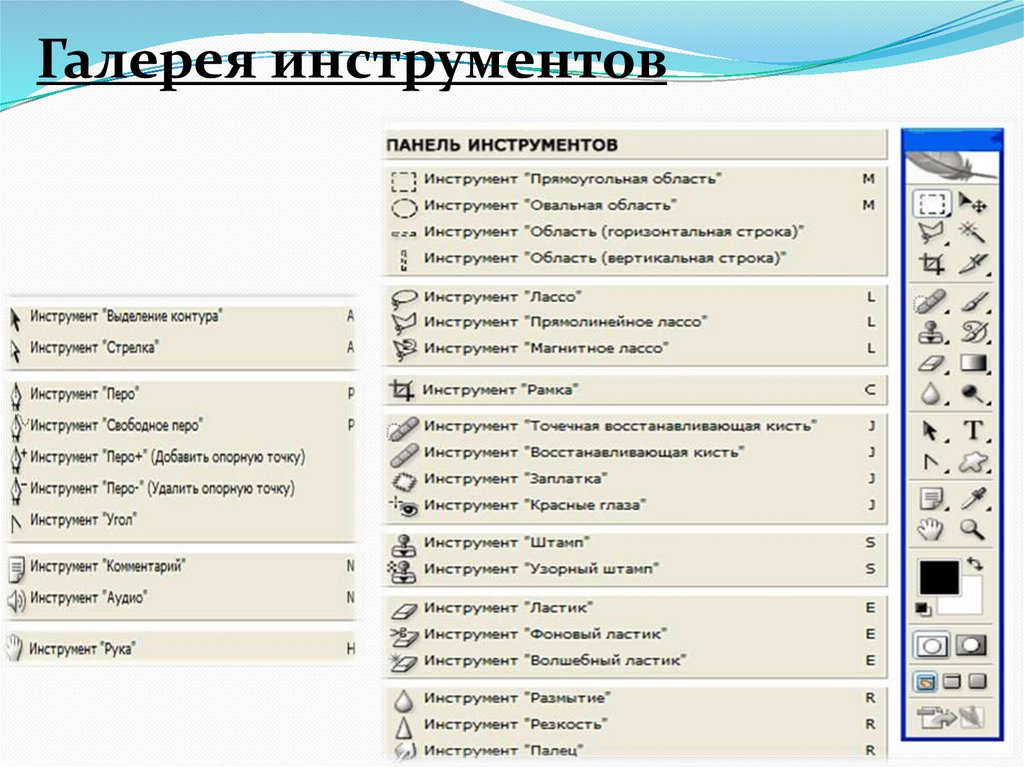
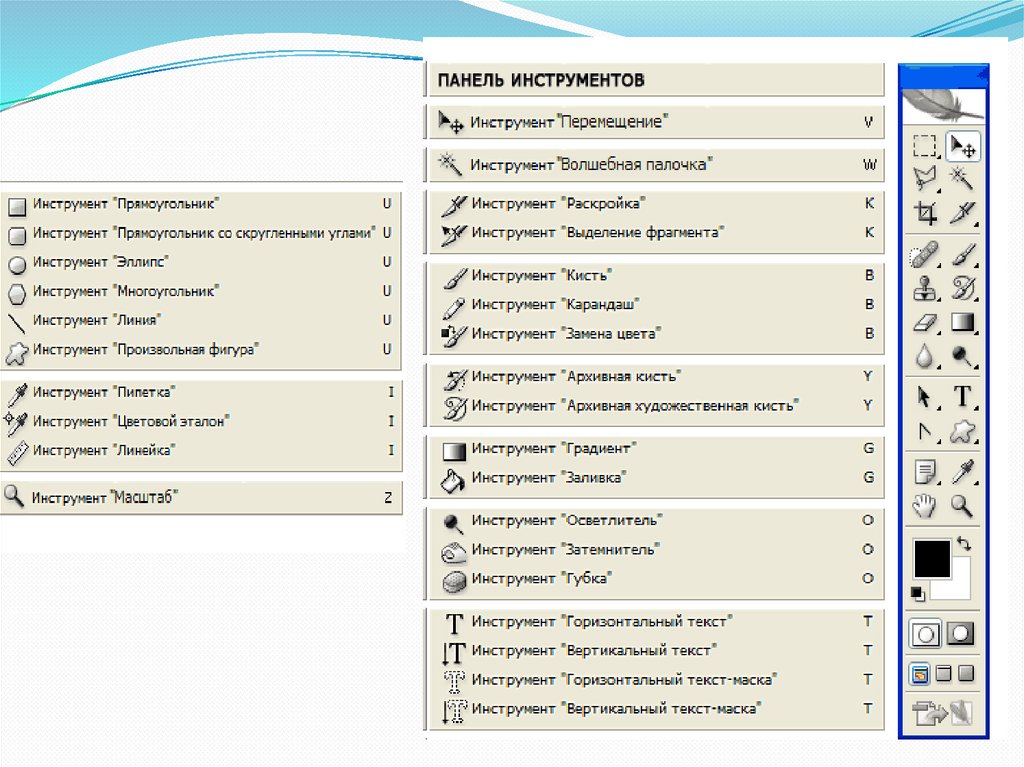





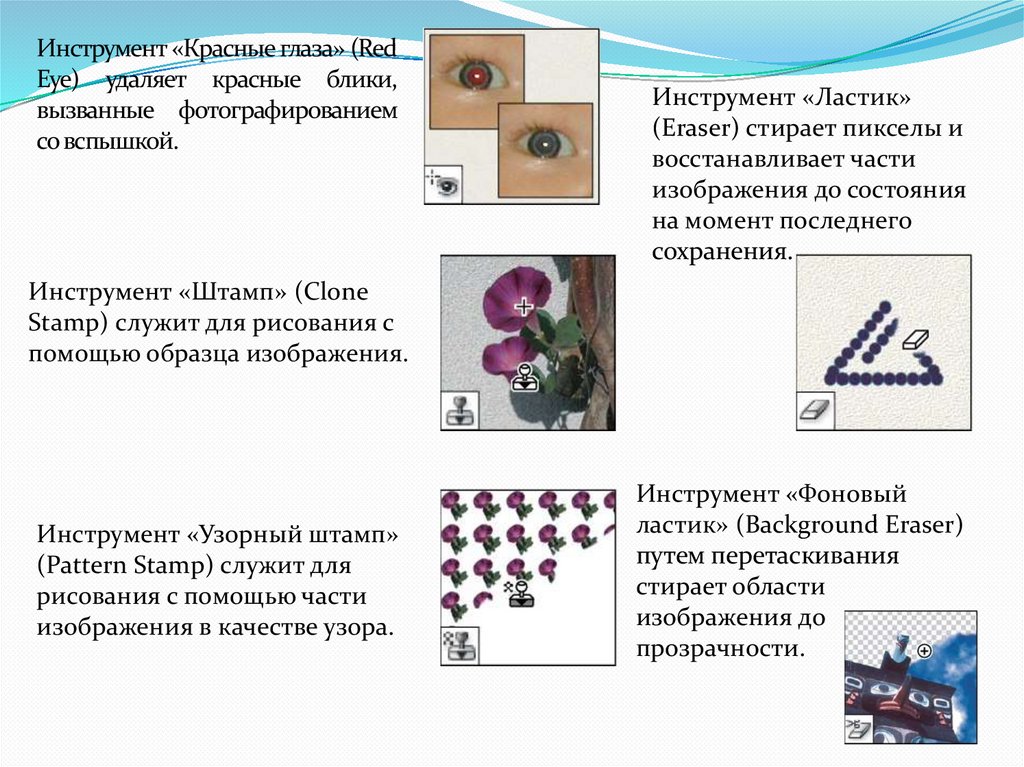
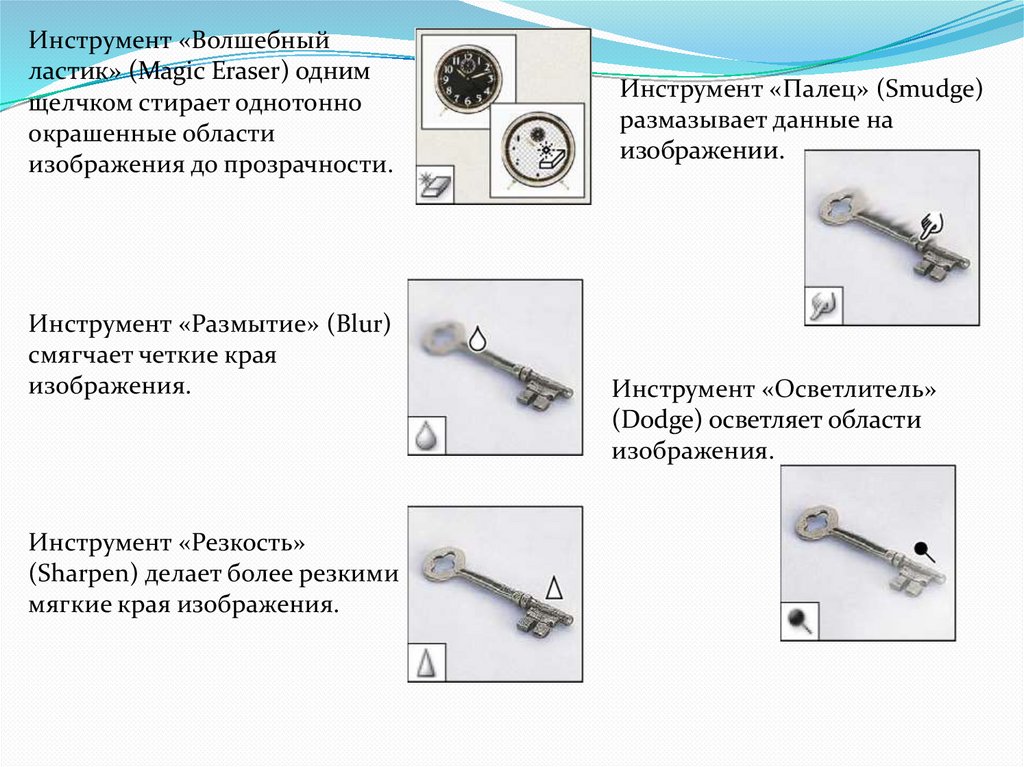
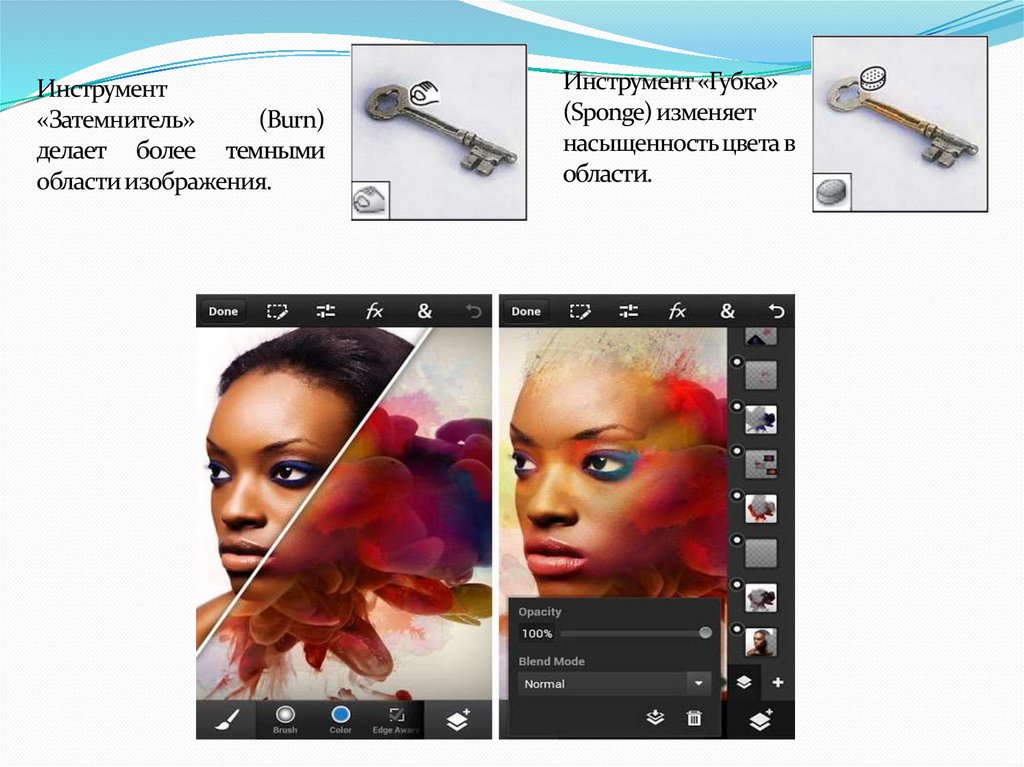





 software
software